- Հեղինակ Abigail Brown [email protected].
- Public 2023-12-17 06:51.
- Վերջին փոփոխված 2025-01-24 12:12.
Ինչ իմանալ
- Խոսակցությունն անջատելու համար բացեք հաղորդագրություն և ընտրեք Մուտք Ավելին ընտրացանկում:
- Խոսակցությունն անջատելու համար անցեք Ամբողջ նամակը պանակը, բացեք անջատված հաղորդագրություն և գնացեք Ավելին > Անջատել ձայնը.
- Բազմաթիվ հաղորդագրություններ խլացնելու կամ անջատելու համար ընտրեք յուրաքանչյուր հաղորդագրություն, այնուհետև հետևեք խլացման կամ անջատման քայլերին:
Gmail-ը չափազանց հեշտ է դարձնում խոսակցությունը անտեսելը կամ «խլացնելը»՝ անմիջապես արխիվացնելու համար մի ամբողջ շարանը, որպեսզի այլևս տեղեկացված չլինեք այդ հաղորդագրությունների մասին: Սա տեղադրում է ընթացիկ խոսակցությունը Բոլոր փոստի թղթապանակում, ինչպես նաև ապագա պատասխանները, որոնք փոխանակվում են այդ շղթայի շրջանակներում:Նամակներն ինքնաբերաբար բաց են թողնում ձեր մուտքի թղթապանակը և տեսանելի են միայն Բոլոր փոստում կամ հաղորդագրության որոնման մեջ:
Այս հրահանգները նախատեսված են ցանկացած աշխատասեղանի դիտարկիչ օգտագործողների համար:
Ինչպես անջատել Gmail-ի խոսակցությունները
Խոսակցությունը խլացնելու համար բացեք հաղորդագրությունը, որը ցանկանում եք անտեսել, այնուհետև ընտրեք Mute Ավելին () տակ …) մենյու։
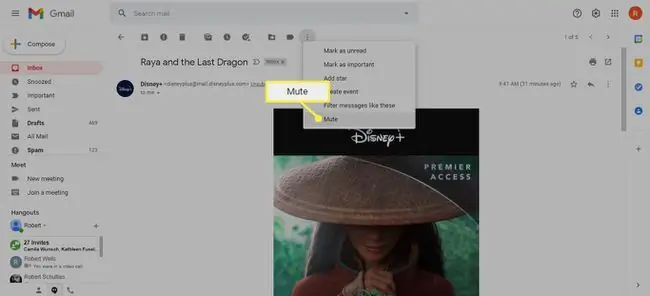
Մեկ այլ տարբերակ ստեղնաշարի դյուրանցում օգտագործելն է: Պարզապես բացեք հաղորդագրությունը և սեղմեք m ստեղնը: Միանգամից անջատեք մի քանի հաղորդագրություններ՝ ընտրելով բոլորը ցանկից, այնուհետև օգտագործելով Ավելին > Mute տարբերակը::
Ինչպես միացնել Gmail-ի խոսակցությունները
Խլացված հաղորդագրություններն ուղարկվում են Բոլոր նամակները: Նրանց ձայնը միացնելու համար նախ պետք է դրանք գտնեք հետևյալ կերպ՝
- Փնտրում եմ բոլոր փոստում:
- Հաղորդագրության որոնում` օգտագործելով այնպիսի չափանիշներ, ինչպիսիք են ուղարկողի էլ.փոստի հասցեն, հաղորդագրության մեջ տեքստը, թեման և այլն:
- Մուտքագրումը որոնման տողում խլացված է:
Այնուհետև խոսակցությունն անջատելու համար՝
- Բացեք հաղորդագրությունը, որը ցանկանում եք չեղարկել ձայնը:
-
Ընտրեք Ավելին > Անջատել-ը՝ այդ շարանը դադարեցնելու համար:

Image -
Այլընտրանք, սեղմեք X Խլացված-ի կողքին։

Image
Բազմաթիվ էլ-նամակների ձայնը միանգամից միացնելու համար ընտրեք դրանք բոլորը խլացված էլ-նամակների ցանկից, այնուհետև ընտրեք Ավելին > Միացնել ձայնը:
Inbox կամ որևէ այլ թղթապանակում տեղադրելու համար, ձեռքով քաշեք և թողեք այն կամ օգտագործեք Տեղափոխել տարբերակ (փնտրեք folder պատկերակը):
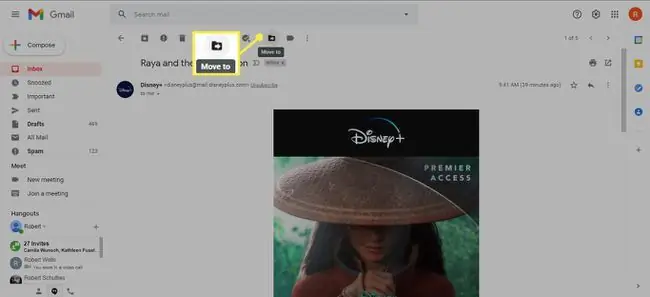
Արխիվ ընդդեմ Mute
Արխիվացված հաղորդագրությունը գնում է All Mail պանակը, որպեսզի օգնի մաքուր պահել ձեր Մուտքի արկղ, սակայն դրա միջոցով ձեզ ուղարկված ցանկացած պատասխան: խոսակցությունը կվերադառնա Մուտքի արկղ:
Խլացված հաղորդագրությունը նույնպես գնում է All Mail պանակը, սակայն պատասխանները մնում են անտեսված և չեն երևա Մուտքի արկղ-ում: Դուք պետք է ձեռքով գտնեք և հետևեք խլացված էլ. նամակներին, եթե ցանկանում եք արդի մնալ պատասխանների վերաբերյալ:
Ահա թե ինչու է Mute ֆունկցիան այդքան օգտակար. այն հնարավորություն է տալիս անտեսել հաղորդագրությունները՝ առանց էլ-նամակները ջնջելու կամ ուղարկողներին արգելափակելու:






